建立代理服务器与虚拟机构建局域网
如何用虚拟机组建局域网
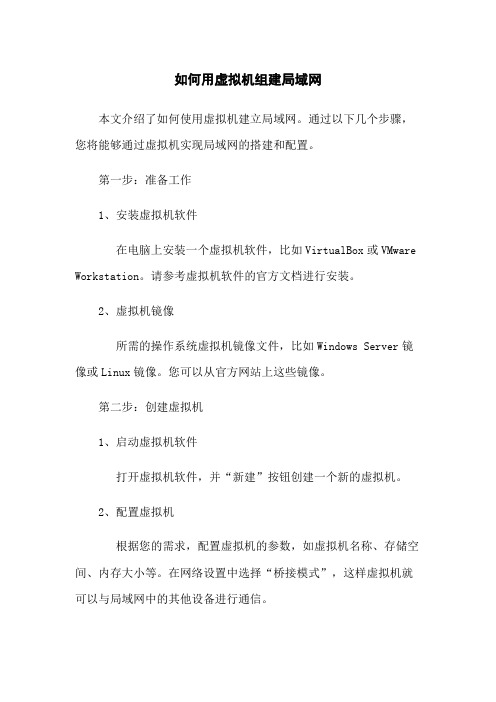
如何用虚拟机组建局域网本文介绍了如何使用虚拟机建立局域网。
通过以下几个步骤,您将能够通过虚拟机实现局域网的搭建和配置。
第一步:准备工作1、安装虚拟机软件在电脑上安装一个虚拟机软件,比如VirtualBox或VMware Workstation。
请参考虚拟机软件的官方文档进行安装。
2、虚拟机镜像所需的操作系统虚拟机镜像文件,比如Windows Server镜像或Linux镜像。
您可以从官方网站上这些镜像。
第二步:创建虚拟机1、启动虚拟机软件打开虚拟机软件,并“新建”按钮创建一个新的虚拟机。
2、配置虚拟机根据您的需求,配置虚拟机的参数,如虚拟机名称、存储空间、内存大小等。
在网络设置中选择“桥接模式”,这样虚拟机就可以与局域网中的其他设备进行通信。
3、安装操作系统在虚拟机上安装所需的操作系统镜像文件。
按照虚拟机软件的指引,选择镜像文件并完成安装过程。
第三步:配置局域网1、设置网络连接在虚拟机中打开网络设置,配置网络连接方式为“桥接模式”,确保虚拟机可以与局域网中的其他设备进行通信。
2、配置IP地质为每个虚拟机配置一个唯一的IP地质,并将其设置为与局域网中的其他设备位于同一子网内。
确保每个虚拟机的IP地质、子网掩码、默认网关和DNS服务器设置正确。
3、测试连接在虚拟机中打开命令提示符或终端,尝试与局域网中的其他设备进行PING测试,确保虚拟机能够与其他设备进行正常通信。
第四步:配置局域网服务1、设置共享文件夹在虚拟机软件的设置中,选择共享文件夹选项,并将虚拟机与本地计算机的文件夹进行共享。
这样虚拟机就可以访问本地计算机上的文件。
2、设置共享打印机如果您想在虚拟机中使用本地计算机上的打印机,可以在虚拟机软件的设置中配置共享打印机。
这样虚拟机就可以使用本地计算机上的打印机进行打印操作。
第五步:其他配置1、配置防火墙如果您的虚拟机操作系统中有防火墙功能,请根据需要进行配置,确保虚拟机与局域网中的其他设备之间的通信是安全的。
建立代理服务器与虚拟机构建局域网

建立代理服务器与虚拟机构建局域网在当前互联网的发展趋势下,越来越多的公司和个人都需要一种安全可靠的局域网环境来满足日常办公和数据传输的需求。
而建立代理服务器与虚拟机构建局域网,成为一种经济实用的解决方案。
本文将介绍建立代理服务器与虚拟机构建局域网的步骤和技术要点。
1. 硬件准备为了建立代理服务器与虚拟机构建局域网,需要准备一台支持虚拟化技术的服务器和一台以上的物理机或者虚拟机作为客户端。
服务器可以选择性能较高的机器,并确保具备足够的存储空间和内存容量。
客户端可以根据实际需要进行规划和配置。
2. 选择适合的虚拟化技术建立代理服务器与虚拟机构建局域网需要选择合适的虚拟化技术。
目前比较常用的虚拟化技术有VMware和VirtualBox等,它们都能提供强大的虚拟化功能和丰富的管理工具,可以满足不同规模和需求的局域网建设。
3. 安装和配置代理服务器软件选择一款适合的代理服务器软件进行安装和配置。
常见的代理服务器软件有Squid和Nginx等,它们能够实现网络访问控制、缓存加速和安全防护等功能。
根据实际需求,进行配置和优化,确保代理服务器的稳定和高效运行。
4. 创建虚拟机使用虚拟化技术创建多台虚拟机作为局域网的客户端。
虚拟机可以根据需求选择不同的操作系统和应用程序,并设置合适的网络配置。
通过虚拟机的隔离性和灵活性,可以实现不同网络环境和资源的共享和管理。
5. 配置网络连接在代理服务器和虚拟机之间建立网络连接,确保数据的传输和通信畅通无阻。
可以使用桥接模式或者NAT模式进行网络配置,根据实际情况进行选择。
同时,还可以使用虚拟局域网(VLAN)技术实现网络的划分和隔离,提高局域网的安全性和管理性。
6. 实施安全策略建立代理服务器与虚拟机构建局域网后,需要加强网络安全的管理和保护。
可以通过配置防火墙、访问控制列表(ACL)和安全认证等手段,限制外部访问和提高数据的安全性。
同时,及时更新系统和应用程序的补丁,防止安全漏洞的利用。
与虚拟机组建局域网【精编版】

到底传说中的虚拟机是何方神圣,其实大家去百度一找就能看到,要是让我来说嘛,虚拟机其实就是个虚拟的机器嘛,通俗意义上来说,虚拟机给我们创造了一个平台,可以让我们用一台电脑,去做多台电脑的事情,比如说开他10来个奇迹……,呼呼,有点夸张,不过,你的电脑如果真的很强悍的话,这并不是危言耸听。
就我这机器也就开2个号了……言归正传,当你运行了虚拟机的时候,他就是一个独立的机器,位于你机子上的独立机器,自然不是物理上的……HOHO。
在这台独立的机器上,你可以运行所有配置上可以支持的东东哦,当然病毒咱也不怕,因为对主机没有丝毫影响。
其实虚拟机开发的目的也就是为了测试软件等等而出现的吧,个人认为,想知道原因,去咨询美国的开发商同志去吧。
在这台独立的机器中,你可以学习如何修改BIOS,如何安装系统,如何设置还原,如何让自己中病毒,然后再杀掉,或者打开不健康的网页也不用害怕中了病毒,重装一下系统就又好了嘛,当然可以选择还原。
嘿嘿。
两个字形容一下它的强大:无敌再用几个字形容一下:太TMD有用了。
呵呵,我也不瞎扯了,有些东西网上就有,我也懒得自己打字了,所以下面的内容有些是网上摘得,希望大家理解哈。
推荐配置:双核CPU,1G以上内存。
如果达不到这个配置,一定会很卡的,先把全文看一遍,然后把VMware Workstation 5.5.4下过来按照操作步骤里面一步一步,你就差不多明白了准备工作:1. VMware Workstation 5.5.4 /soft/1863.html/vmware_553.exe这里的版本最好是 5.5的,因为我以前下的 5.53,刚才随便找了个5.54的,没什么冲突,都好,不过别用6以后的,反正我的水平平庸,弄不了的。
呵呵2. XP安装盘~没有的人可以去买个或去下个系统(最好是最原始的系统没任何补丁的,安装系统的时候把虚拟系统里面的硬盘分2个区,一个盘4G吧,放心对主机上面的硬盘没关系)3. DirectX 9.0c4. VMware SVGA II.rar(虚拟集成显卡驱动跟补丁)/user106/tw5225/upload/321402189.rar 这是下载地址操作步骤:1. 安装VMware Workstation,序列号是VKMHN-QFN21-V01DU-4YTX6。
局域网组建如何实现互联网共享与代理服务
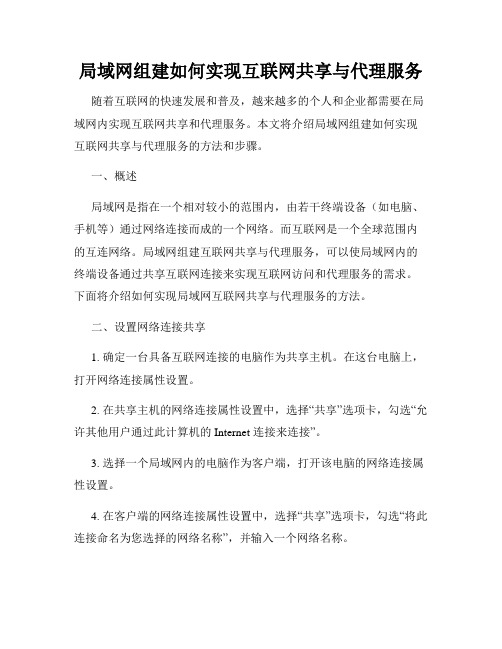
局域网组建如何实现互联网共享与代理服务随着互联网的快速发展和普及,越来越多的个人和企业都需要在局域网内实现互联网共享和代理服务。
本文将介绍局域网组建如何实现互联网共享与代理服务的方法和步骤。
一、概述局域网是指在一个相对较小的范围内,由若干终端设备(如电脑、手机等)通过网络连接而成的一个网络。
而互联网是一个全球范围内的互连网络。
局域网组建互联网共享与代理服务,可以使局域网内的终端设备通过共享互联网连接来实现互联网访问和代理服务的需求。
下面将介绍如何实现局域网互联网共享与代理服务的方法。
二、设置网络连接共享1. 确定一台具备互联网连接的电脑作为共享主机。
在这台电脑上,打开网络连接属性设置。
2. 在共享主机的网络连接属性设置中,选择“共享”选项卡,勾选“允许其他用户通过此计算机的 Internet 连接来连接”。
3. 选择一个局域网内的电脑作为客户端,打开该电脑的网络连接属性设置。
4. 在客户端的网络连接属性设置中,选择“共享”选项卡,勾选“将此连接命名为您选择的网络名称”,并输入一个网络名称。
5. 在客户端上选择“连接到网络”或“连接到网络和Internet”,搜索并连接到刚才设置的网络名称。
6. 完成以上步骤后,局域网内的其他设备就可以通过客户端电脑共享的互联网连接进行访问互联网了。
三、设置代理服务1. 在共享主机上,打开互联网浏览器,进入浏览器的设置界面。
2. 在设置界面中,找到“代理服务器”或“网络设置”选项。
3. 输入代理服务器的地址和端口号。
可以根据具体需求,选择使用免费或付费的代理服务器,也可以自建代理服务器。
4. 保存设置,并重新启动浏览器。
5. 在局域网内的其他终端设备上,同样设置浏览器的代理服务器地址和端口号。
6. 完成以上步骤后,局域网内的终端设备就可以通过设置的代理服务器进行互联网访问了。
四、其他注意事项1. 在设置网络共享和代理服务时,要确保共享主机和客户端的网络连接是正常的。
如何通过代理服务器组建局域网

如何通过代理服务器组建局域网代理服务器作为网络通信的中间人,可以在局域网内实现一些特殊的网络配置和功能。
通过合理配置代理服务器,可以帮助用户组建局域网,提供更加安全和高效的网络体验。
本文将介绍如何通过代理服务器组建局域网,并详细讲解配置步骤和注意事项。
一、什么是代理服务器代理服务器是一种转发网络请求的服务器,它作为客户端和目标服务器之间的中间人,接收客户端的请求并转发给目标服务器。
通过代理服务器,客户端可以间接访问目标服务器,隐藏真实的网络地址,同时提供一些额外的功能,如缓存、过滤、流量控制等。
二、配置代理服务器要通过代理服务器组建局域网,首先需要选择一台适当的服务器,并进行配置。
1.选择合适的服务器选择一台性能稳定、网络连接良好的服务器作为代理服务器。
可以自行购买或租赁云服务器,也可以利用已有的计算机设备搭建自己的服务器。
2.安装代理服务器软件选择一款适合自己需求的代理服务器软件,常见的代理服务器软件有Squid、Nginx等。
根据软件提供的安装指南,将代理服务器软件安装到选择的服务器上。
3.配置代理服务器根据代理服务器软件的配置文件,对代理服务器进行设置。
常见的配置项包括监听端口、允许访问的客户端IP地址范围、是否开启缓存等。
根据实际需求进行配置,确保代理服务器可以正常工作。
三、局域网组建在代理服务器配置完成后,可以开始组建局域网。
以下是一些组建局域网的常见方法。
1.配置客户端代理在局域网内的客户端计算机上设置代理服务器。
打开计算机的网络设置,找到代理设置项,填写代理服务器的IP地址和端口号。
根据实际情况决定是否设置代理服务器的用户名和密码。
2.网络连接共享在代理服务器所在的计算机上,启用网络连接共享功能。
该功能使得局域网内的计算机可以通过代理服务器访问外部网络。
具体操作方法可查阅操作系统的相关帮助文档。
3.防火墙设置如果使用的防火墙软件阻止了代理服务器的流量,需要进行相应的防火墙设置。
开启代理服务器所在计算机上的防火墙授权,允许局域网内的访问请求通过。
局域网组建方法使用虚拟机实现网络模拟

局域网组建方法使用虚拟机实现网络模拟局域网(Local Area Network,LAN)是指在有限的范围内建立起来的一个网络,通常用于连接同一建筑物或者一个小区域内的多台计算机设备,实现数据共享和资源访问的目的。
在实际应用中,使用虚拟机来模拟局域网是一种方便、灵活的方法。
本文将介绍使用虚拟机实现网络模拟的方法和步骤。
一、准备工作在开始配置虚拟机网络之前,我们需要完成一些准备工作:1. 虚拟机软件:选择一款可信赖的虚拟机软件,例如VMware Workstation、VirtualBox等。
2. 安装虚拟机软件:下载并安装所选择的虚拟机软件,根据软件安装向导进行操作即可。
3. 虚拟机镜像文件:下载并导入虚拟机镜像文件,或者创建一个全新的虚拟机。
二、配置虚拟机网络在虚拟机软件中,我们可以通过创建虚拟网络适配器来模拟局域网的连接。
1. 打开虚拟机软件:双击桌面上的虚拟机软件图标,启动软件。
2. 虚拟机网络设置:在软件的菜单栏中,选择“编辑”->“虚拟网络编辑器”,打开虚拟机网络编辑器。
3. 创建虚拟网络适配器:点击“添加网络设备”按钮,选择“VMnet”类型,点击“添加”按钮。
根据实际需求,可以创建多个虚拟网络适配器。
4. 配置虚拟网络参数:选择所创建的虚拟网络适配器,点击“NAT设置”或“桥接模式”等按钮,设置相应的网络参数。
- NAT设置:模拟一个路由器,为虚拟机提供NAT(网络地址转换)服务,对外部网络进行隐藏。
- 桥接模式:将虚拟机直接连接到物理网络,可以和其他真实计算机设备进行通信。
- 主机模式:虚拟机和主机共享同一个IP地址,使用主机的网络适配器。
5. 保存设置:点击“应用”按钮,保存所做的虚拟网络设置。
三、创建虚拟机在完成虚拟机网络的配置后,我们可以开始创建虚拟机了。
根据需要,可以创建多个虚拟机,并通过虚拟网络适配器进行连接。
1. 新建虚拟机:在虚拟机软件中,选择“文件”->“新建虚拟机”,按照向导步骤创建虚拟机。
如何用虚拟机组建局域网

如何用虚拟机组建局域网一、介绍在计算机网络领域,局域网是指在小范围内实现高速传输的计算机网络。
本文将介绍如何使用虚拟机软件搭建局域网。
二、准备工作1·虚拟机软件选择a·介绍常用的虚拟机软件:如VMware Workstation、VirtualBox等。
b·根据自身需求选择适合的虚拟机软件。
2·虚拟机操作系统选择a·介绍常用的操作系统:如Windows、Linux等。
b·根据需求选择适合的操作系统。
3·虚拟机网络设置a·介绍虚拟机网络连接方式:如桥接模式、NAT模式等。
b·根据实际情况选择适合的网络连接方式。
三、搭建虚拟机局域网1·创建虚拟机a·使用虚拟机软件创建多个虚拟机,分别为局域网中的每台计算机。
2·设置虚拟机网络连接a·使用虚拟机软件为每台虚拟机设置网络连接,确保虚拟机之间可以相互通信。
3·分配虚拟机IP地质a·为每台虚拟机分配唯一的IP地质。
b·确定虚拟机的子网掩码和网关。
4·配置虚拟机网络参数a·在每台虚拟机上设置正确的IP地质、子网掩码和网关。
b·确保每台虚拟机都位于同一个子网内。
5·测试局域网连接a·在每台虚拟机上进行Ping测试,确保虚拟机之间可以相互通信。
四、常见问题解决1·虚拟机网络连接问题a·桥接模式无法连接互联网。
b·NAT模式无法连接虚拟机之间的通信。
2·虚拟机IP地质分配问题a·虚拟机IP地质冲突导致无法通信。
b·子网掩码或网关设置错误导致无法通信。
附件:无法律名词及注释:1·虚拟机软件:一种允许在一台计算机上运行多个操作系统的软件,通过虚拟化技术将物理计算机资源划分为多个逻辑计算机。
2·桥接模式:一种虚拟机网络连接方式,将虚拟机连接到物理网络中,虚拟机可以直接与外部网络通信。
局域网组建中的网络代理服务器配置

局域网组建中的网络代理服务器配置在局域网的搭建和管理中,网络代理服务器扮演着十分重要的角色。
通过配置网络代理服务器,可以实现网络资源的共享、访问控制以及网络性能的优化。
本文将介绍在局域网组建中如何配置网络代理服务器。
一、什么是网络代理服务器网络代理服务器是一种位于客户端和服务器之间的中间服务器,它充当客户端与目标服务器之间的桥梁。
使用网络代理服务器可以隐藏客户端真实IP地址,保护客户端的隐私,同时也可以缓存、过滤和控制对目标服务器的访问。
二、选择适合的网络代理服务器软件在进行网络代理服务器配置之前,我们需要选择适合的网络代理服务器软件。
常见的网络代理服务器软件有Squid、Nginx和Apache等。
根据实际需求,我们可以选择最适合的服务器软件进行配置。
三、安装和配置网络代理服务器1. 安装网络代理服务器软件首先,根据所选择的网络代理服务器软件,下载并安装软件包。
安装过程可能需要一些配置参数,根据提示进行配置即可。
2. 配置网络代理服务器在安装完成后,需要进行网络代理服务器的配置。
具体配置内容包括但不限于以下几点:(1)监听端口和IP地址通过配置监听端口和IP地址,确定网络代理服务器的访问入口。
一般情况下,将网络代理服务器设置为局域网内所有客户端的默认网关,以实现整个局域网的访问控制。
(2)访问控制和认证可以通过配置访问控制列表(ACL)来限制用户对目标服务器的访问。
ACL可以根据IP地址、域名或其他标识符来进行过滤和控制。
同时,还可以配置用户认证机制,例如用户名和密码验证等,确保只有经过授权的用户可以访问。
(3)缓存设置网络代理服务器可以通过缓存来提高访问效率。
通过配置缓存设置,可以控制缓存的大小、存储位置以及缓存的策略等。
合理配置缓存可以显著提高网络代理服务器的性能。
(4)日志记录为了方便网络管理和故障排除,建议配置日志记录功能。
网络代理服务器可以记录用户请求和响应信息,包括访问时间、请求的URL地址等。
- 1、下载文档前请自行甄别文档内容的完整性,平台不提供额外的编辑、内容补充、找答案等附加服务。
- 2、"仅部分预览"的文档,不可在线预览部分如存在完整性等问题,可反馈申请退款(可完整预览的文档不适用该条件!)。
- 3、如文档侵犯您的权益,请联系客服反馈,我们会尽快为您处理(人工客服工作时间:9:00-18:30)。
建立代理服务器一IP地址配置方法:1、在控制面板里打开网络和Internet连接 网络连接出现下图:2、双击本地连接,出现下图:3、点击属性出现下图:4、双击Internet协议(TCP/IP)填写ip地址:172.16.237.(保持不变)子网掩码:255.255.248.0默认网关:172.16.232.1dns服务器:202.195.112.1选中“连接后在通知区域显示图标”以能登上校园网主页视为ip地址配置成功。
CcproxyCcproxy 软件介绍:主要用于局域网内共享Modem、ADSL、宽带、专线、ISDN等代理上网。
它具有两项最主要功能:代理共享上网和客户端代理权限管理。
只要局域网内有一台机器能够上网,其它机器就可通过这台机器上安装的CCProxy代理共享上网。
支持浏览器代理、邮件代理、游戏代理等等,可以控制客户端代理上网权限,针对不同用户合理安排上网时间,监视上网记录,限制不同用户带宽流量,十种文字界面,设置简单,功能强大,适合中小企业共享代理上网。
新版本6.2中又增加了服务器IP绑定功能、详细的日志分析功能、加强过滤功能(端口屏蔽、站点过滤)、更强大的帐号管理功能(组管理、使用时间),还有远程WEB方式帐号管理。
功能和特点共享上网无论是宽带、ADSL还是ISDN,都可以通过CCProxy共享上网。
安全管理 CCProxy提供了帐号管理方式,可以有效的管理上网用户。
高稳定性经过多年发展和完善,CCProxy可以说是众多代理软件中最稳定的。
易操作 CCProxy是按照中国用户的操作习惯设计的,全中文操作界面。
功能强大经过多年积累,CCProxy已经具备了非常丰富的功能,而且还在进一步完善。
1.服务器端设置:从ftp://172.16.237.80中下载遥志代理服务器(CCProxy) V6.50 破解版,解压到桌面,双击打开CCProxy.exe。
点击设置窗口进行设置端口号,可以把端口设置成特殊端口,当然也可以采用默认的808端口等。
设置好之后关闭设置窗口再打开帐号的设置界面:如果你只允许具有特定条件的人通过你的代理上网,那么请设置限制条件,可以用ip地址,mac地址,用户名/密码、用户名/密码+MAC地址这四种方式限制用户,例如,我们通过设置用户名和密码来限制用户,则点击右边的新建按钮进行用户名和密码的设定:我们设定用户名为abc密码为123。
这样Ccproxy代理服务器的服务器端就设置好了。
2.客户端的设置:服务器端设置好了之后,一切有代理服务器设置选项的软件,都可以通过代理上网,收发邮件,升级病毒库等。
前提是,客户机和服务必须在同一个局域网里。
需要说明的是,即使你的浏览器使用了代理,但是别的软件没有使用代理还是不可以上网的,如,卡巴、瑞星需要升级病毒库,foxmail需要连接网络,我们必须在这些软件的设置里面设置代理服务器信息才可以连接网络。
我们以上网为例,来说明代理服务器的使用:打开浏览器- Internet选项选中连接选项卡,点击局域网设置:选中“为LAN 使用代理服务器”在地址栏里填写代理服务器的地址,端口栏里填写你所开放的端口,默认为808.点击确定,这样我们就可以通过代理服务器上英特网了。
下面以QQ为例进一步说明代理服务器的使用。
打开QQ,并点击设置项:在类型中选择使用http代理并输入代理服务器的地址,端口,用户名和密码,点击测试,如果测试成功,则说明代理服务器使用正常,这样就可以通过代理器上QQ了。
同理,其他需要网络连接的软件,大多有使用代理的选项,只要填入相关代理信息就可以连接网络了。
虚拟机构建局域网一、虚拟机的安装系统要求:推荐最低配置为:CPU至少1500MHz,最好3000MHz以上,双核的更好;内存至少512MB,最好是1GB,2GB更好;空闲硬盘至少6GB。
Vmware可从网上下载,安装完成后,需要重新启动计算机,并新增两块网卡,简称为Vmnet1和Vmnet8。
第一部分:VMware虚拟机的安装在这里,我安装的是目前比较新的版本:VMware-workstation-6.0.2-59824 运行软件进行安装,如图:之后我们点击【NEXT】进行下一步安装。
在这里,我们将选择是经典安装还是自定义安装;【Typical】为经典安装,【Custom】为自定义安装。
这里我选择了经典安装。
我们点击【Change】更改安装目录。
在这里我们可以输入绝对路径,也可以点下拉箭头选择个路径,然后点击【OK】返回上一屏。
继续点击【NEXT】进行下一步安装。
在这里我们可以选择默认,点【NEXT】进行下一步。
到这里,我们点【Install】进行安装。
到这里,我们将对此软件进行注册破解,找到解压目录下的注册机文件,如图:双击运行运算出注册码,复制下来备用。
然后将注册码粘贴到如下的对话框中去,然后点【Enter】继续最后点【Finish】完成安装安装完毕后我们点【Yes】重启计算机。
第二部分:创建一个虚拟工作站运行安装好的程序,第一次运行时,会出现协议对话框,如图,我们点【YES】同意,然后点【OK】这时,出现每日一贴提示,我们可以将【show tips at startup】前面的小勾去掉,不让他每次启动运行。
然后点【CLOSE】关闭小贴士。
接下来点击【new virtual machine】建立一个新的工作站。
这里不用多说,点下一步然后我们选择是经典还是自定义,来配置虚拟机然后我们选择要安装的客户端的操作系统类型,然后点下一步接下来我们为系统客户端命名和指定系统安装的文件夹路径,也可以按照默认来进行。
在这里我们将要做的是选择虚拟机与主计算机连接的类型。
【user bridged networking】为桥连接,可以使虚拟机操作系统直接访问外部网络,或者上网。
【user network address translation】为NAT方式连接,通过使用主机的IP 地址进行NAT转换访问外部网络【user host-only networking】为仅使用主机网络,组成内部局域网,而不访问外部网络。
【do not use a networking connection】就是不使用网络连接。
这里我选择了第三项组成了内部局域网。
然后我们设置虚拟机硬盘空间的大小,这里我设置了8G的空间,然后点完成。
接下来我们可以点击devices里面的CD-ROM对光驱进行参数设置理解三种工作模式VMWare提供了三种工作模式,它们是bridged(桥接模式)、NAT(网络地址转换模式)和host-only(主机模式)。
要想在网络管理和维护中合理应用它们,你就应该先了解一下这三种工作模式。
1.bridged(桥接模式)在这种模式下,VMWare虚拟出来的操作系统就像是局域网中的一台独立的主机,它可以访问网内任何一台机器。
在桥接模式下,你需要手工为虚拟系统配置IP地址、子网掩码,而且还要和宿主机器处于同一网段,这样虚拟系统才能和宿主机器进行通信。
同时,由于这个虚拟系统是局域网中的一个独立的主机系统,那么就可以手工配置它的TCP/IP配置信息,以实现通过局域网的网关或路由器访问互联网。
使用桥接模式的虚拟系统和宿主机器的关系,就像连接在同一个Hub上的两台电脑。
想让它们相互通讯,你就需要为虚拟系统配置IP地址和子网掩码,否则就无法通信。
如果你想利用VMWare在局域网内新建一个虚拟服务器,为局域网用户提供网络服务,就应该选择桥接模式。
2.host-only(主机模式)在某些特殊的网络调试环境中,要求将真实环境和虚拟环境隔离开,这时你就可采用host-only模式。
在host-only模式中,所有的虚拟系统是可以相互通信的,但虚拟系统和真实的网络是被隔离开的。
提示:在host-only模式下,虚拟系统和宿主机器系统是可以相互通信的,相当于这两台机器通过双绞线互连。
在host-only模式下,虚拟系统的TCP/IP配置信息(如IP地址、网关地址、DNS服务器等),都是由VMnet1(host-only)虚拟网络的DHCP服务器来动态分配的。
如果你想利用VMWare创建一个与网内其他机器相隔离的虚拟系统,进行某些特殊的网络调试工作,可以选择host-only模式。
3.NAT(网络地址转换模式)使用NAT模式,就是让虚拟系统借助NAT(网络地址转换)功能,通过宿主机器所在的网络来访问公网。
也就是说,使用NAT模式可以实现在虚拟系统里访问互联网。
NAT模式下的虚拟系统的TCP/IP配置信息是由VMnet8(NAT)虚拟网络的DHCP服务器提供的,无法进行手工修改,因此虚拟系统也就无法和本局域网中的其他真实主机进行通讯。
采用NAT模式最大的优势是虚拟系统接入互联网非常简单,你不需要进行任何其他的配置,只需要宿主机器能访问互联网即可。
如果你想利用VMWare安装一个新的虚拟系统,在虚拟系统中不用进行任何手工配置就能直接访问互联网,建议你采用NAT模式。
提示:以上所提到的NAT模式下的VMnet8虚拟网络,host-only模式下的VMnet1虚拟网络,以及bridged模式下的VMnet0虚拟网络,都是由VMWare虚拟机自动配置而生成的,不需要用户自行设置。
VMnet8和VMnet1提供DHCP服务,VMnet0虚拟网络则不提供二、局域网的构建建立2台虚拟机,构建如下局域网。
